Ошибка Omegle при подключении к серверу? Исправьте это с помощью 8 решений
Всем неприятно видеть уведомление Omegle «Ошибка подключения к серверу. Повторите попытку» при использовании веб-онлайн-чата. Возможно, вы уже сталкивались с этим сообщением об ошибке, если вы долгое время пользовались Omegle. Но что вы сделали, чтобы это исправить? Вы просто ждали, пока сервер снова заработает? Поскольку это мешает вам общаться с новыми людьми, в этом посте вы найдете решения, необходимые для решения проблемы ошибки Omegle при подключении к серверу, чтобы немедленно продолжить общение. Итак, давайте приступим!
Список руководств
Почему в Omegle появляется сообщение «Ошибка подключения к серверу. Попробуйте еще раз» 8 эффективных методов исправления ошибки Omegle при подключении к серверу Часто задаваемые вопросы о том, как исправить ошибку Omegle при подключении к серверуПочему в Omegle появляется сообщение «Ошибка подключения к серверу. Попробуйте еще раз»
Согласно некоторым жалобам в Интернете, причиной ошибки Omegle при подключении к серверу может быть несколько причин. В этой части перечислены причины, которые с большей вероятностью могут вызвать проблему; взгляните на них:
- IP-адрес больше не поддерживает использование Omegle; он может быть приостановлен или запрещен, поэтому у вас возникла проблема «ошибка подключения к серверу Omegle».
- На сервере Omegle возникли проблемы, которые вы не можете контролировать.
- Ваш компьютер или интернет-провайдер блокирует подключение Omegle.
- Устаревшие настройки веб-браузеров, включающие файлы cookie, кэш и т. д.
- Куча данных о просмотре, созданных флеш-сайтами или плагинами.
Хотя это лишь некоторые объяснения того, почему у вас возникает проблема с ошибкой Omegle при подключении к серверу, существуют решения для устранения этих причин. Чтобы сэкономить время, перейдите к следующей части и получите 8 эффективных решений.
8 эффективных методов исправления ошибки Omegle при подключении к серверу
Вот 8 лучших решений, которые помогут вам избежать появления сообщения Omegle «Ошибка подключения к серверу. Повторите попытку». Посмотрите, какой из них поможет в зависимости от проблем, с которыми вы столкнулись.
Способ 1. Проверьте, не работает ли Omegle
Если вы не можете получить доступ к веб-сайту, первое, что вам следует сделать, это проверить, не возникла ли на странице проблема с сервером. В этом случае вам придется подождать, пока сервер вернется к своей обычной работе. Для этого найдите веб-сайт «DownDetector», чтобы проверить, правильно ли работает служба Omegle. Если вы видите уведомление «Отчеты пользователей указывают на отсутствие текущих проблем в Omegle», попробуйте следующее решение.
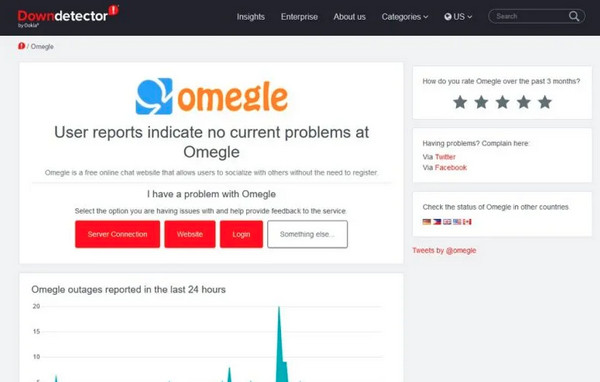
Способ 2. Очистите кеш вашего веб-браузера
В течение длительного времени кеш вашего браузера может быть поврежден или устаревшим, что не позволяет вам загружать страницу Omegle. Их очистка поможет решить проблему с ошибкой Omegle при подключении к серверу и другие проблемы с производительностью вашего браузера.
Для Хрома:
Нажмите кнопку «Дополнительно». В списке меню выберите «Дополнительные инструменты», затем «Очистить данные просмотра». После этого выберите «Все время» в качестве «Диапазон времени», чтобы удалить все. Затем установите флажки «Файлы cookie и другие данные сайта» и «Кэшированные изображения и файлы». Нажмите кнопку «Очистить данные».
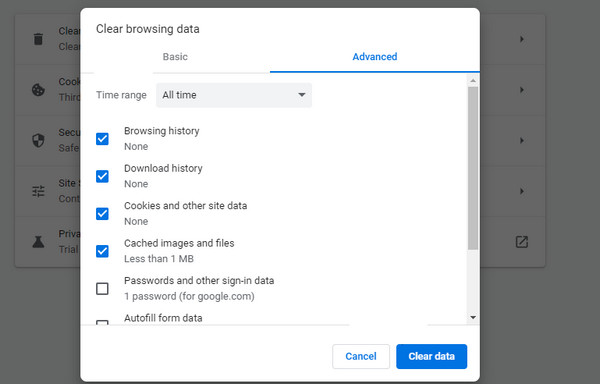
Для Фаерфокс:
Нажмите кнопку «Меню» и выберите «Параметры». Затем нажмите «Конфиденциальность и безопасность» слева. В разделе «Файлы cookie и данные сайта» нажмите «Очистить данные», затем установите флажок «Кэшированный веб-контент», прежде чем нажимать кнопку «Очистить».
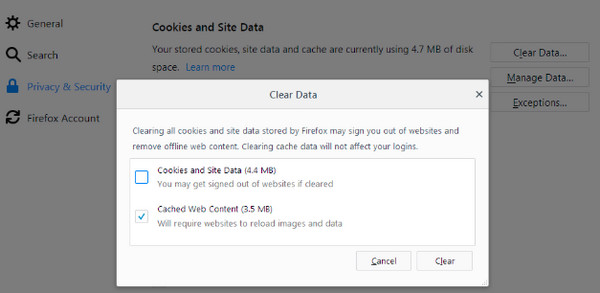
Для Сафари:
На вкладке «Safari» выберите «Настройки» из списка меню. Перейдите на вкладку «Дополнительно», затем отметьте строку «Показать меню «Разработка» в меню» и после этого закройте окно. После этого перейдите на вкладку «Разработка» и перейдите вниз, чтобы нажать «Очистить кеши».
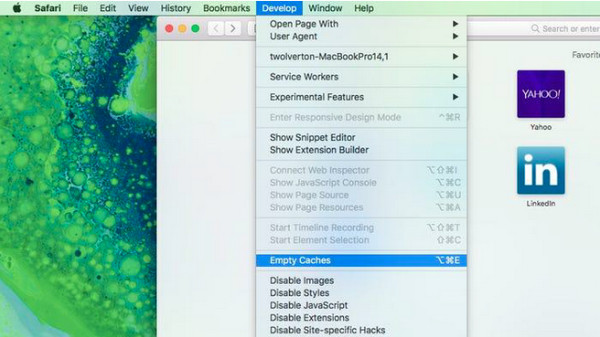
Способ 3. Проверьте подключение к Интернету
Проблемы с подключением являются одной из потенциальных причин ошибки Omegle при подключении к серверу. Чтобы проверить это, вы можете открыть другой веб-сайт и посмотреть, правильно ли он загружается. Если нет, отключитесь от текущей сети и переключитесь на другую. После этого проверьте, позволяет ли вам без проблем получить доступ к странице Omegle.
Способ 4. Перезагрузите маршрутизатор.
Если вы пытались проверить соединение, вы можете перезагрузить маршрутизатор, чтобы решить все проблемы с Интернетом, приводящие к ошибке Omegle при подключении к серверу. Попробуйте, найдя кнопку питания; обычно он находится на задней панели маршрутизатора. Подождите не менее 3 минут, чтобы снова включить его.
Способ 5. Сброс конфигурации сети
Другой способ исправить ошибку Omegle при подключении к серверу — это сброс конфигурации сети с помощью командной строки. Это обновит ваш IP-адрес, что является одним из лучших способов исправить некоторые проблемы, связанные с сетью.
Шаг 1.Нажмите одновременно клавиши «Windows» и «R», затем введите «cmd» в командной строке. Далее зажмите клавиши «Ctrl» и «Shift» и нажмите «Enter». Нажмите кнопку «ОК», чтобы продолжить.
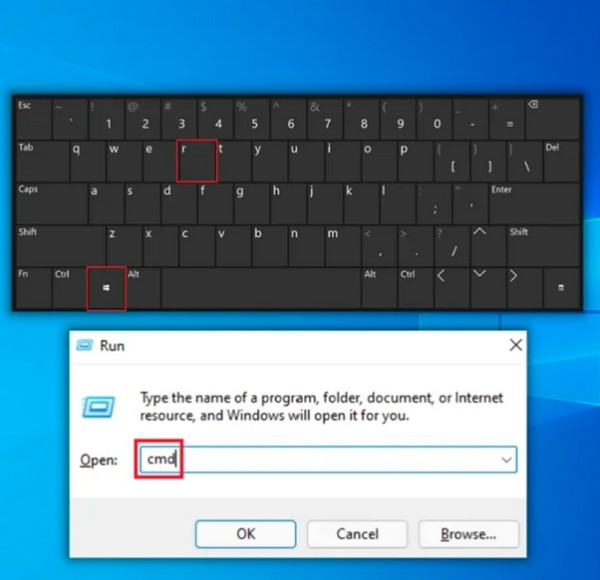
Шаг 2.Введите перечисленные команды и после каждой нажимайте клавишу «Enter». Теперь вы можете ввести «Выход» в командной строке и нажать «Ввод» после ввода всего этого.
- сброс netsh winsock
- netsh int IP сброс
- ipconfig/выпуск
- ipconfig /обновить
- ipconfig /flushdns
Способ 6. Используйте другой веб-браузер
Причиной возникновения проблемы с подключением к серверу Omegle может быть виноват веб-браузер, который вы сейчас используете. Если вы открывали страницу Omegle в Chrome, в качестве альтернативы вы можете использовать Firefox, Internet Explorer и другие. Простое переключение на другой браузер может помочь решить проблему. Кроме того, убедитесь, что он использует надежный VPN, который обеспечивает дополнительную защиту во время серфинга, обеспечивая безопасность вашей информации и действий при входе в систему.
Способ 7. Попробуйте другое устройство
Если вы по-прежнему сталкиваетесь с проблемой «Ошибка при подключении к серверу» в Omegle при использовании ПК или мобильного телефона, рассмотрите возможность попробовать другое устройство. Будет очень полезно узнать, откуда начинается проблема, и сообщить, началась ли проблема с вашего Интернета или внутри сервера.
Способ 8. Используйте VPN
Возможно, Omegle заблокировал ваш браузер, поэтому у вас возникла проблема с ошибкой Omegle при подключении к серверу. Иногда может помочь использование VPN; однако Omegle также может внезапно заблокировать его, поэтому убедитесь, что используется высококачественная VPN, обеспечивающая дополнительную безопасность и защиту для безопасного просмотра Интернета. Существует несколько сервисов, поэтому выберите тот, который соответствует вашим требованиям. разбаниться в Omegle.
Как сэкономить драгоценное время после исправления ошибки Omegle при подключении к серверу
Теперь, когда вам удалось решить проблему ошибки Omegle при подключении к серверу, вам следует знать еще одну вещь. Конечно, вам не хотелось бы терять эти особенные моменты впустую, особенно если вы стример или создатель контента. По этой причине запись чатов Omegle отлично подходит для AnyRec Screen Recorder. Программа поддерживает запись всех действий на экране со звуком системы, вашим голосом и вашим лицом. Кроме того, вы можете настроить параметры для экспорта высококачественных Записи Omegle в MP4, MOV и т. д.

Легкий, но мощный инструмент записи для Omegle и других чат-сайтов.
Пользовательские горячие клавиши для быстрого запуска, паузы, возобновления, остановки и создания моментального снимка.
Также запишите чат Omegle с помощью веб-камеры и микрофона.
Поддерживается несколько форматов, включая MP4, GIF, PNG, MP3 и т. д.
Безопасная загрузка
Безопасная загрузка
Часто задаваемые вопросы о том, как исправить ошибку Omegle при подключении к серверу
-
Почему Omegle говорит «Ошибка подключения к серверу»?
Если вы получили сообщение об ошибке, возможно, какой-то кеш может повредить ваш браузер. Или у вас плохое подключение к Интернету, или, что еще хуже, у Omegle возникла проблема на сервере, с которой вы ничего не можете поделать.
-
Что это означает, когда возникает ошибка Omegle при подключении к серверу?
Это сообщение об ошибке означает, что веб-браузеру не удалось загрузить серверы Omegle. Это может прервать вашу работу или даже заблокировать использование веб-сайта.
-
Будут ли мне запрещены подключения к серверу в Omegle?
Да. Omegle блокирует, если вы нарушили правила его сообщества. Так что на данный момент вам ничего не остается, как ждать, пока запрет будет снят.
-
Почему Omegle некорректно работает с VPN?
Распространенная причина заключается в том, что ваша IP-система блокируется, поэтому Omegle, не работающий с вашей VPN, может подняться. Но если Omegle определит ваш VPN, его тоже могут заблокировать. В этом случае вам придется подобрать подходящий.
-
Почему у меня возникает ошибка Omegle при подключении к службе в Google Chrome?
Хотя Google Chrome хорошо поддерживает Omegle, попробуйте очистить файлы cookie и кэш внутри, если ошибка возникает именно в нем. Или используйте другой браузер, например Firefox, Safari для Mac, Internet Explorer и т. д.
Безопасная загрузка
Безопасная загрузка
